 . To dáš, držím palce.
. To dáš, držím palce. 
Pro uživatele detektoru CTX 3030 - Práce s programem Minelab Exchange 2
Kategorie: Detektor kovů Minelab CTX 3030
Na fóru minelab-tech.cz se Litr zmínil, že někteří borci si lámou hlavu s tvorbou a importem nových programů do jejich CTX3030. Věřte, že to není nic složitého a pokusím se Vám s tím pomoct. Aby bylo vše popisované maximálně srozumitelné, tak jsem vždy k textu připojil názorný obrázek.
1. Tvorba programu
Po spuštění programu se nám objeví obrazovka na obrázku, kde ve druhém sloupci jsou již uvedené programy, které samozřejmě můžeme dále upravovat, ale nám jde o to vytvořit si zcela nový vlastní program. Jestliže chceme započít nové dílo, je nutné, kliknout na ikonku označenou červeně na obrázku. Je to ta ikona diskety se znamínkem +, v šedém řádku nad druhým sloupcem.
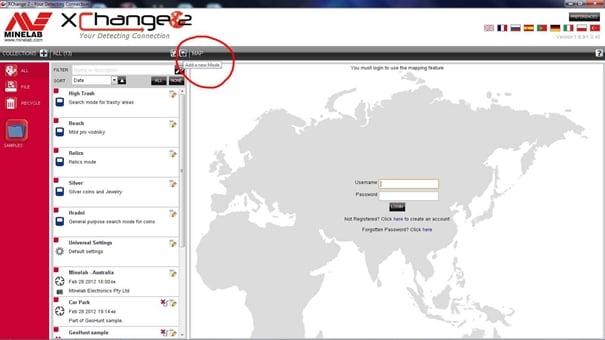
Po odkliknutí na ikonu se nám objeví v na pravé straně nová obrazovka, kde už tvoříme nové vzory (viz druhý obrázek). Nyní se nacházíme v Edit módě a začneme vyplňovat kolonky jako je jméno programu, popis (např. mód do lesa), to je na Vás a následuje typ audio odezvy (normal, long, smooth), dále pak rychlá obnova, zesílení hloubkových signálů, míra odpadů a pinpoint. V pravo je v podstatě displej CTXka, kde nastavujete diskriminační vzory.
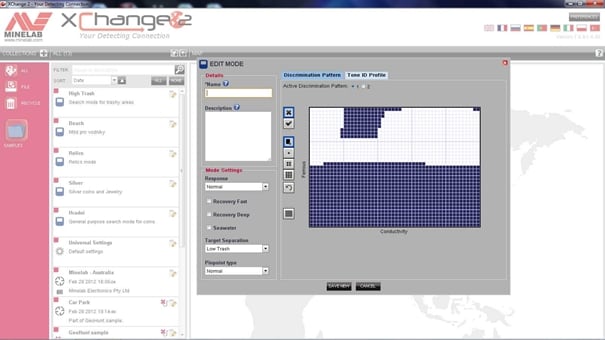
V záložce „audio id profile“ nastavujete tóny úplně stejně, jak jste zvyklí z menu v detektoru. Jednotlivé tóny si můžete přizpůsobit frekvenčně podle Vaší libosti a zároveň si je můžete také poslechnout klepnutím na ikonu reproduktoru
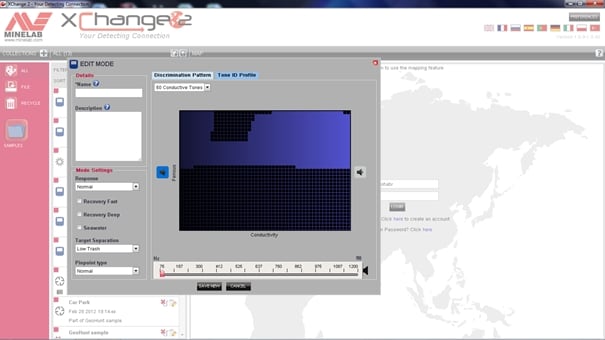
Celý program následně uložíte kliknutím na „SAVE NOW“ a ten se uloží pod názvem, který jste si zvolili (položka NAME). Tak a nový program je hotov a uložen, teď jak ho dostanete do stroje.
2. Export programu do detektoru
Námi vytvořený, či upravený program lze nahrát do paměti detektoru tak, že vybereme myší program pro export a klasicky ho přetáhneme do prvního sloupce na položku „FILE“. Celý proces je znázorněný na obrázku zelenou šipkou. Je to úplně stejné jako byste kopírovali soubor běžným přetažením myši v Exploreru ve Windows.
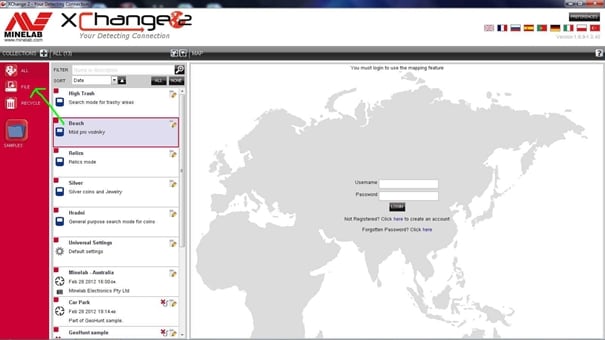
Následuje poslední krok a tím je zmíněný export programu do detektoru. Klikněte na položku „FILE“ a ve druhém sloupečku se nám ukáže vytvořený program, který jsme sem přetáhli. Export do detektoru provedeme po kliknutí na druhou ikonku (červeně označeno).
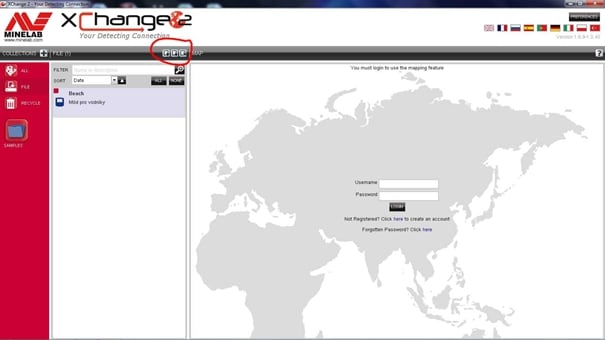
Samozřejmě nahrátí programu je podmíněno připojením detektoru k pc přes usb port, ale to snad nemusím zmiňovat. Vyčkejte chviličku, než se program zkopíruje do paměti detektoru a až poté jste vyzváni k odpojení detektoru od pc. O celém průběhu kopírování jste informováni na displeji pc a detektoru, tak se nemusíte obávat komplikací, stačí jen sledovat pokyny na displeji. Vše je velmi rychlé a srozumitelné a určitě to zmákne každý. Držím palce a přeju příjemnou zábavu při Vaší tvorbě.
Oldřich Habrovanský - Moravia Detect
Autor textu používá multifrekvenční detektory Minelab více jak 10 let. V současnosti chodí již déle jak rok s detektorem kovů CTX 3030
Článek je zařazen v kategoriích:
- Archiv článků > Detektory kovů - Recenze a Testy > Minelab - recenze a testy > Detektor kovů Minelab CTX 3030
Komentáře
Je to tak, přitom, to je tak snadné.... že jo,Oldo.
To se ví, že jo Litříku. 
Jinak jsem někde četl, že nálezy apod. v Exchange 2 lze řadit jen podle data vytvoření.
Poradil jsem si s tím tak ,že jsem před každý název dal pořadové číslo a při nastavení Name
se to řadí jak chci já !!!
Perfektně popsáno,ale ještě mě také zajímá zda upravené programy v detektoru jdou zpět přetáhnout do pc k dalším případným úpravám bez toho abych ho musel třeba zase celý tvořit znovu 
no mne to tak jak to je hore uvedene neslo dat do detektoru.skusil sem program prenest mysu do ikonky minelab ctx a podarilo sa.po vytahnuti kabla z detiku sa mi ty programy nacetly do detektoru.no a programy od habana z pracovnej plochy do x change 2 sem stahel kliknutim na prvu ikonku ze sipku smerem hore ukaze sa male sede okno to sem odklikel ok a ponuklo sa mi dalsi okenko vyber subor vybral sem subor z pracovnej plochy a zkopiroval do x change2,.
no a este k tomu ze cely prubeh stahovani je zaznamenany na displeji.tak mne to po pripojeni kablem na pc ukazuje len usb conect a nic vic zadny prubeh stahovani.
To PEREN: při stahování již uložených programů do X change 2 nikde nemohu najít "sem stahel kliknutim na prvu ikonku ze sipku smerem hore ukaze sa male sede okno to sem odklikel ok a ponuklo sa mi dalsi okenko"...prosím ještě jednou. Nedaří se mi nahrát, nebo spíše nevím jak dostat již vytvořené programy do x change 2.
Díky
To PEREN: při stahování již uložených programů do X change 2 nikde nemohu najít "sem stahel kliknutim na prvu ikonku ze sipku smerem hore ukaze sa male sede okno to sem odklikel ok a ponuklo sa mi dalsi okenko"...prosím ještě jednou. Nedaří se mi nahrát, nebo spíše nevím jak dostat již vytvořené programy do x change 2.
Díky
Zdar, půjčil jsem si od kámoše CTX, jinak chodím s E-Track, chtěl sem si do něj stáhnout několik hotových programů dle návodu, ale neuspěl. Mám stažené programy od Habána a Máry. Z plochy jsem je importoval do Xchange2 do složky file, ale nemají ten červený čtvereček v rohu, když dám export do detíku tak se dole objeví xchange2.share , ale nic se neděje. detík mám připojený, píše usb connect. Poradíte?
Přidat příspěvek
Pro vložení příspěvku se musíte přihlásit. Pokud nemáte na tomto webu účet, zaregistrujte se.














